Jak wybierać pliki i foldery w systemie Windows 7 za pomocą pól wyboru

Jak włączyć pola wyboru, aby zaznaczyć wiele plików w systemie Windows 7
1. Kliknij ten Kula menu Start systemu Windows, następnie Rodzaj w Opcje folderu i naciśnij Wchodzić.
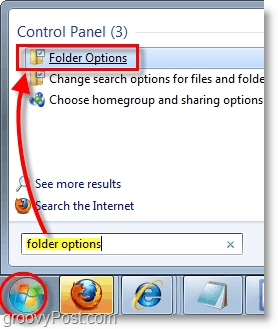
2. W oknie opcji folderów Kliknij ten Widok tab, a następnie Czek pudełko na Użyj pól wyboru, aby wybrać elementy. Kiedy skończysz Kliknij dobrze aby zapisać zmiany.
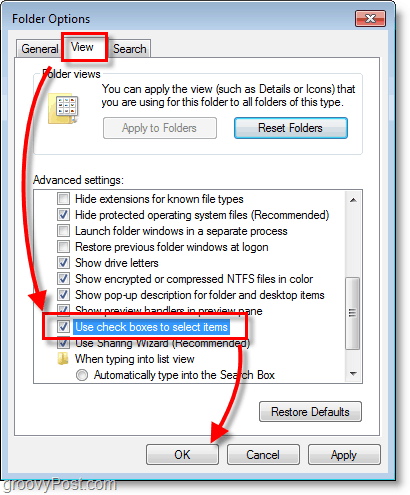
To wszystko, szybko i prosto. Teraz, kiedy chcesz Wybrać wiele elementów podczas przeglądania folderów w systemie Windows 7, możesz to zrobić za pomocą pól wyboru.
Kilka dodatkowych wskazówek dotyczących pola wyboru Plik / folder systemu Windows 7:
- Jeśli przypadkowo Kliknij na pliku zamiast pola wyboru, wyczyści wszystkie inne pola wyboru!
- Pola pozostaną ukryte, dopóki ich nie najedziesz myszką lub nie klikniesz.
- Po prostu odznacz opcję w kroku 2, aby wyłączyć CheckBox, aby wybrać funkcję elementów.
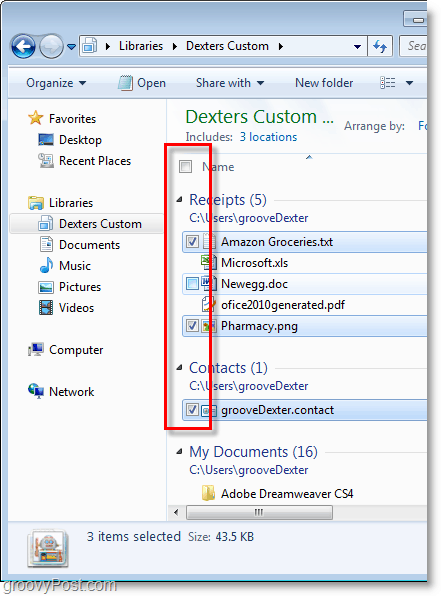









zostaw komentarz